Sida Loo Sameeyo Buug Yar oo Word ah
Microsoft Word waxay lama huraan u tahay qof kasta oo ku qabta shaqo kasta oo dukumeenti wata. Word waxa uu jiray muddo aad u dheer, macquul maaha in la qiyaaso in la qabanayo xafiis, dugsi, ama nooc kasta oo kale oo shaqo dhijitaal ah la'aanteed.
Iyadoo inta badan isticmaalayaasha ay isticmaalaan kaliya sifooyinka aasaasiga ah ee Microsoft Word ay bixiso, ma garanayaan awoodaha ay ka maqan yihiin. Marka laga reebo inaad awood u leedahay inaad furto, daawato, oo tafatirto dukumentiyada, Word wuxuu ku siinayaa karti aad ku qaabayn karto kaadhadhka salaanta(design greeting cards) , samaynta barcodes(create barcodes) , oo aad samaysato buug-yarahaaga iyo waxyaabo kale oo badan.
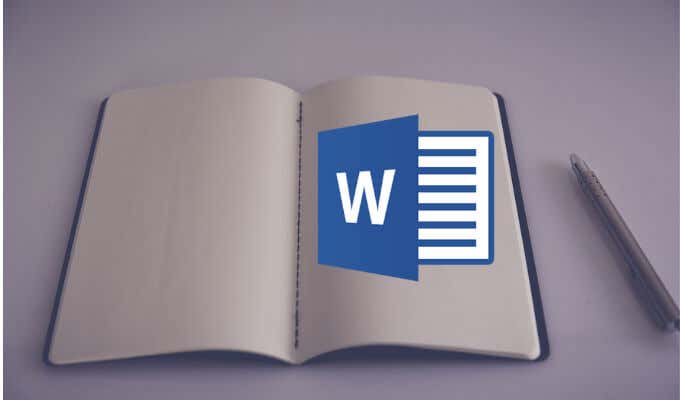
Haddaba, aynu ku samayno buug yar oo ku jira Microsoft Word , labadaba gacanta iyo adeegsiga mid ka mid ah qaab-dhismeedka ku dhex jira.
Fiiro gaar ah:(Note:) Sawir-qaadashadu waxay ka yimaadeen Microsoft Word ee macOS.
Sida Loo Sameeyo Buug-yar(Booklet) Adiga Oo Isticmaalaya Samebal Word ah(Word Template)
Isticmaalka qaab-dhismeedka Microsoft Word waxay kaa badbaadin kartaa waqti(Microsoft Word templates can save you time) iyo dadaal markaad ku shaqeyneyso dukumentiyadaada. Haddi aad buug-yar u samaynayso mashruucaaga dugsiga, ama dhacdo caan ah oo magaalada dhexdeeda ah, waxaad ka heli kartaa template saxda ah ururinta qaab-dhismeedka bilaashka ah ee Word(Word’s free templates collection) si aanad meel hoose uga bilaabin.
Si aad u samayso buug-yaraha adoo isticmaalaya shaxanka Microsoft Word, raac tillaabooyinka hoose.
- Fur dukumeenti cusub oo Microsoft Word ah.
- Ka menu-ka Word, ka dooro File > Cusub oo ka socda Template(New from Template) .

- Daaqadda Dukumeentiga Word(Word Document Gallery) waxaad ku arki doontaa xulashada caadiga ah ee moodooyinka ugu caansan.
- Ka hel baararka raadinta(search bar) ee geeska sare ee midig ee daaqadda, oo ku qor buug- yaraha(booklet) si aad u baadho moodooyinka. Waxa kale oo aad isticmaali kartaa ereyo muhiim ah oo kala duwan, sida dhacdo(event) ama mashruuc dugsi(school project ) si aad u eegto qaabyaal kale oo mawduucyo leh oo ku habboon baahiyahaaga si ka sii wanaagsan.

- Markaad hesho qaabka aad rabto inaad isticmaasho, dooro Abuur(Create) (ama Dooro(Choose) haddii aad isticmaalayso nooc ka sii weyn oo Word ah ).
- Word ayaa markaa soo dejin doona template-kaaga oo waxaad bilaabi kartaa inaad ku shaqeyso buug-yarahaaga.
- Markaad dhammayso, dooro File > Keydi sida(Save As) si aad u kaydiso buug-yarahaaga.

Waxaad si sax ah u habayn kartaa jaantuska la doortay gudaha dukumeentiga Word ka hor intaadan bilaabin ka shaqaynta buug-yarahaaga si aad ugu habboonaato baahiyahaaga.
Sida Loo Sameeyo Buug(Booklet) -yar oo ku jira Gacanta Word(Word Manually)
Haddii aadan helin qaab-dhismeedka saxda ah, waxaad ka abuuri kartaa buug-yar oo Word ah adigoo xoqaya adigoo isticmaalaya bogga buug-yaraha ee gaarka ah - qaabka Buugga Laallaabyada(Book Fold) . Nashqadani waxay kuu ogolaanaysaa inaad si fudud u abuurto oo aad u daabacdo buug yar oo u diyaarsan laalaab ama xidhidh.
Si aad gacanta ugu samayso buug yar oo Word ah(Word) , raac tillaabooyinka hoose.
- Fur dukumeenti cusub oo Microsoft Word ah.
- Dooro tab Layout(Layout ) bogga .
- Dooro summada falaarta yar ee ku taal geeska hoose-midig ee tab si aad u furto daaqada Setup Page .(Page Setup)

- Daaqadda Dejinta Bogga(Page Setup) , raac jidka Margins > Bogag badan(Multiple pages ) > Laalaab buug(Book fold) .
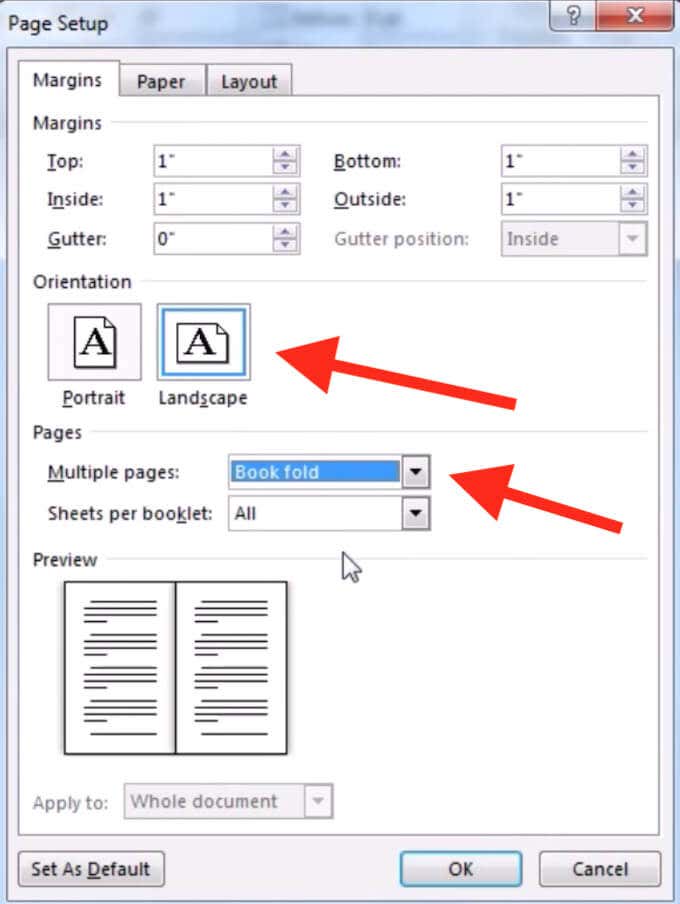
- Beddel bogga Hanuuninta(Orientation) una beddel muuqaal muuqaal(Landscape) haddii aanu si toos ah isu beddelin.
- Marka loo eego Margins , waxaad sidoo kale dejin kartaa qiimaha saxda ah ee Gutter - qaddarka booska aad rabto inaad uga tagto xidhitaanka.
- Fur warqadda(Paper) tab oo dooro cabbirka warqadda(Paper size) haddii aad rabto inaad beddesho cabbirka buug-yarahaaga. Ogow in cabbirka jireed ee buug-yarahaagu yahay kala badh cabbirka warqadda aad dejisay.
- Under the Layout tab, waxaad si dheeraad ah wax uga beddeli kartaa muuqaalka buug-yarahaaga. Tusaale ahaan, waxaad ku dari kartaa xuduudaha bog kasta adiga oo raacaya dariiqa Setup(Page Setup) > Layout > Xuduudaha(Borders) .
- Marka aad ku faraxsan tahay dhammaan cabirrada, dooro OK . Haddii aad go'aansatay inaad qaabaynta sameyso ka dib markaad ku darto nuxurka buug-yarahaaga, waa inaad aragto qoraalka si toos ah loo qaabeeyey.

Haddii marka aad dhammayso ku darista tusmada buug-yarahaaga, aad aragto in dukumeentigu aad u dheer yahay, waxaad u kala qaybin kartaa buugaag badan oo ka dibna isku xidha daabacaadda ka dib. Waxaad dooran kartaa inta bog ee buug-yaraha ah ee hoos yimaada Margins > Pages > Xaashiyaha buug(Sheets per booklet) -yarahaba .
Sida buug-yare loogu daabaco Word
Haddii aad adeegsatay mid ka mid ah qaab-dhismeedka bilaashka ah ee Word si aad u abuurto buug-yaraha, daabacaadda ayaa aad u fudud. Qaababka buug-yaraha(Booklet) waxa loo nashqadeeyay si loo hubiyo in hanuuninta boggu sax yahay markaad ku daabacdo labada dhinac ee warqadda. Waxa kaliya oo ay tahay inaad sameyso si aad u daabacdo buug-yarahaaga waa inaad doorato Fayl(File) > Daabac(Print) .
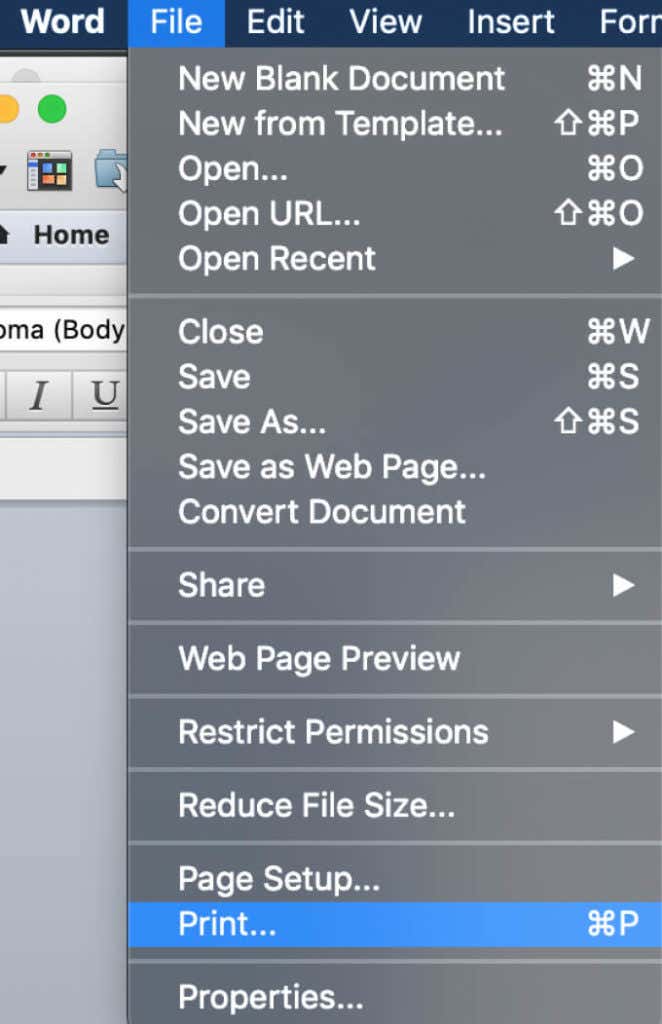
Haddii aad doorato inaad buug-yarahaaga gacanta ka dhigto meel xoq ah, waxaad u baahan tahay inaad horay u sii hubiso goobaha daabacaadda si aad u hubiso inaad ku daabacday labada dhinac ee warqadda oo si sax ah u rogo si aad u ilaaliso jihada saxda ah ee bogga.
Kadib markaad doorato Fayl(File) > Daabac(Print) , hubi haddii daabacahaagu uu taageerayo daabacaadda tooska ah ee labada dhinac. Markaas, hoos Settings dooro Print on labada dhinac(Print on Both Sides) . Dabadeed dooro bogagga Flip ee gees gaaban(Flip pages on short edge) si aad u hubiso inaadan daabacin dhinaca labaad ee bog kasta kor.
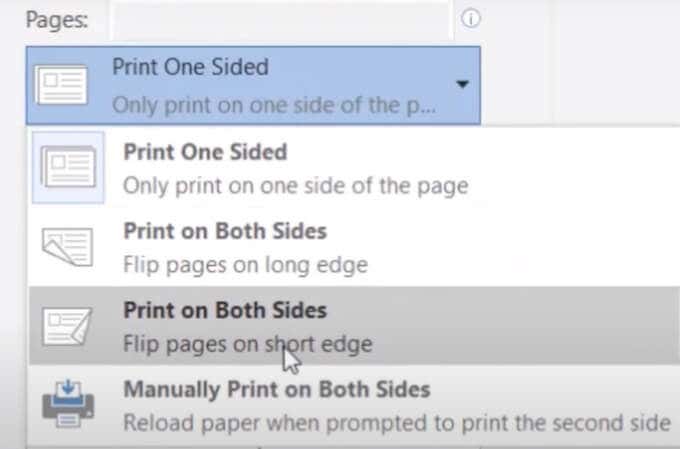
Haddii daabacaaduhu aanu taageerin daabacaadda tooska ah ee labada dhinac, dooro gacanta ku daabac(Manually Print on Both Sides) labada dhinac oo boggaga dib ugu celi daabacaha gacanta marka loo baahdo. Xaaladdan oo kale waa inaad adigu rogtaa xaashida cidhifka gaaban si aad u ilaaliso jihaynta bogga saxda ah.
Samee buug-yarahaaga oo ku qoran Word ka xoq(Scratch)
Marka aad taqaano dariiqaaga Microsoft Word(Microsoft Word) , waxaad si dhab ah u heli kartaa hal-abuur leh oo aad u isticmaasho software-ka si aad u sameyso wax ka badan kaliya furitaanka iyo tafatirka dukumentiyada qoraalka. Marka laga reebo samaynta kaadhadhka salaanta iyo buug-yarahaaga, waxa kale oo aad isticmaali kartaa Word si aad ugu tababarto sawirista(use Word to practice drawing) iyo horumarinta xirfadahaaga farshaxan.
Weligaa ma isticmaashay Word ka hor abuurista buug-yaraha? Qaabkee(Which) ayaad isticmaashay? Nala wadaag(Share) aqoontaada Microsoft Word faallooyinka hoose.
Related posts
Sida Si Toos ah Loogu Soo Kabto Dukumeenti Word OneDrive
Sida Loo Sameeyo Kaarka Salaan ee MS Word
Sida loogu daro ama looga saaro faallooyinka Word
Sida Loo Isticmaalo Isku-dhafka Boostada ee Erayga si loo Abuuro Warqado, Calaamado, iyo Baqshado
Sida Loo Sameeyo Jadwalka socodka gudaha Word iyo Excel
7-da ugu fiican ee Microsoft Word Add-Ins
13 Tabaha OneNote & Tabaha loogu Abaabulayo Qoraaladaada si ka Wanagsan
12 Talooyin iyo tabaha Microsoft Word oo faa'iido leh
U rog qoraalka Koofiyadaha Qufulka oo ku celi caadi ahaan MS Word
Sida loo abuuro oo loo isticmaalo AutoText gudaha Microsoft Word
Hagaha ugu dambeeya ee Dayactirka Faylka Erayga Burburay ama La Musuqmaasuqay
Sida Loo Bedelo Taariikhda Kooxda Microsoft
Sida loo abuuro Gantt Charts gudaha Microsoft Excel
Sida loo xafido erayga sirta ah ee Excel File
Sida Loo Sameeyo Liiska Hoos-u-dhaca ee Excel
Sida Loo Wadaago ama Looga Wada Shaqeeyo Word Doc Kuwa Kale
Sida Loo Abuuro Liiska Qaybinta Muuqaalka
Sida loo xisaabiyo kala duwanaanshaha Excel
Sida Loo Raad-raaco Isbeddellada Ku Yimaadda Word (Online, Mobile, iyo Desktop)
Sida Loo Galiyo Saxeexa Dukumeenti Microsoft Word
